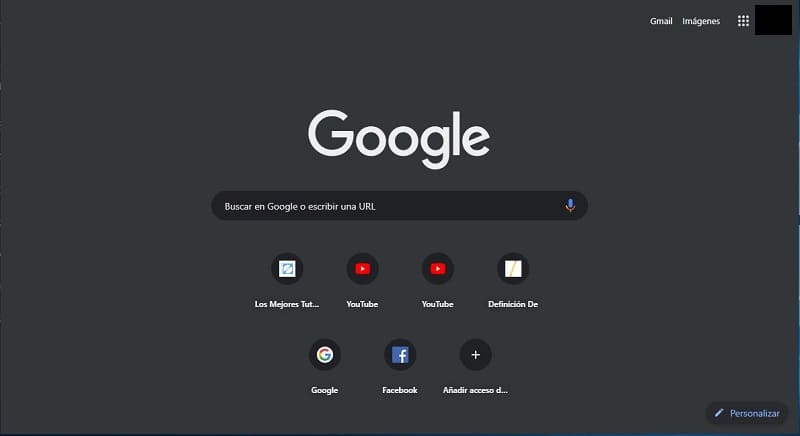
Google Chrome, Yandex.Browser, Mozilla Firefox va Opera-da qorong’u mavzuni qanday faollashtirish mumkin haqida malumot
Hozirgi haqiqat shundaki, biz kompyuter monitorlariga yoki mobil qurilmalar ekranlariga qarab uzoq vaqt o’tiramiz. Ko’zingiz uchun zararli deb aytish (ayniqsa, siz qorong’i yoki xira yoritilgan xonada bo’lsangiz) — bu hech narsa demang.
Qorong’u mavzudan foydalanish sizning ko’zingizdagi yukni kamaytirishga yordam beradi. Bu ekranni qorong’i qiladi va matnni engillashtiradi va kam yoritilgan xonada ishlayotganda ko’zingizni ortiqcha zo’rlashingiz shart emas. Bu erda biz sizga Mozilla, Yandex.Browser, Chrome va Opera-da qorong’u rejimni / qorong’u mavzuni qanday yoqishni ko’rsatamiz.
MAVZU HAQIDA: Yandex, Google Chrome, Firefox, Opera va Safari brauzerlarida cookie-fayllarni qanday o’chirish mumkin.
Qorong’i mavzu bilan Firefox-da qorong’u rejimni qanday faollashtirish mumkin
Firefox Nightly (yuklab olish) ilovalar uchun Windows 10 ning qorong’u rejimidan foydalanish imkoniyatini taqdim etdi. Biroq, Firefox Nightly ishlab chiquvchilar uchun beta-versiya bo’lib, yakuniy versiya emas. Agar siz brauzerning «tugallanmagan» versiyasi bilan shug’ullanishni xohlamasangiz, odatda foydalanadigan Firefox-da qorong’u mavzuni yoqing. Buning uchun:
1. Firefox menyusini oching va tanlang «Qo’shimcha funktsiyalar».;
2. Variantni bosing «Mavzular». chap tomonda va Firefox sizga uchta ichki mavzuni taklif qiladi (sukut bo’yicha, ochiq va qorong’i);
3. ustiga bosing. «Yoqish». mavzuning o’ng tomonida «Qorong’i».va brauzer interfeysining barcha elementlari (asboblar paneli, menyular va boshqalar) qora yoki to’q kul rangga aylanadi.
Windows mavzusi sozlamalariga mos keladigan Firefox-dagi standart mavzu aniq. Masalan, Windows 10 uchun rang mavzusidan foydalansangiz, brauzerning sarlavha satri ham tegishli rangda ko’rinadi.
Agar siz ochiq mavzudan foydalanayotgan bo’lsangiz, brauzer interfeysining barcha elementlari ochiq kul rangda ko’rsatilgan. Sarlavha satri, asboblar paneli va menyu satri och kul rangga aylanadi. Windows 10 uchun rang mavzusini o’rnatgan bo’lsangiz ham, Firefox-dagi barcha narsalar ochiq kul rangda bo’ladi.
Mavzular faqat interfeys elementlariga ta’sir qiladi, masalan, menyu, yorliq, asboblar paneli va boshqalar. Keyinchalik veb-sahifalarni qanday qilib qorong’i qilish kerakligini tushuntiramiz.
Qorong’i mavzuni o’chirib qo’yish va standart sozlamalarga qaytish uchun bosing «O’chirish». variantning o’ng tomonida «Qorong’i».. Agar siz engil mavzuni faollashtirmoqchi bo’lsangiz, bosing «Yoqish». tegishli variant yonida.
Boshqa mavzuni tanlash uchun chap tomondagi menyuda ushbu parametrni bosing «Qo’shimchalarni oling.».
MAVZU HAQIDA: Google Chrome-ga o’rnatilgan antivirusni qanday yoqish va kompyuter yuqtirganligini tekshirish.
Google Chrome-da qorong’u rejimni qorong’u mavzu bilan qanday faollashtirish mumkin
Firefox va Edge-dan farqli o’laroq, Chrome-da qorong’i mavzu o’rnatilgan emas, ammo siz uni osongina yuklab olishingiz mumkin. Chrome veb-do’koni tavsiya etilgan qorong’u mavzular to’plamini taqdim etadi. Eng mashhurlaridan biri bu Morpheon Dark (yuklab olish) va uni qanday ishlatish haqida.
Brauzeringizga o’rnatilgandan so’ng, mavzu faollashtiriladi. Xatcho’plar paneli, sarlavha paneli, asboblar paneli va yangi yorliq qorayadi, ammo brauzerning boshqa elementlari, masalan, kontekst menyusi va sozlash sahifasi bir xil bo’lib qoladi. Brauzerda paydo bo’lgan sahifalar ham o’zgarmaydi. Chrome veb-sahifalarini quyuqroq qilish haqida ma’lumot.
Standart mavzuga o’tish uchun Chrome menyusini oching va bosing «Sozlamalar».. Ostida. «Mavzular». tanlang «Qayta ishga tushirish»..
MAVZU HAQIDA: Elektron pochta orqali ishlashni soddalashtirishga yordam beradigan Gmail uchun 7 ta kengaytma (Chrome, Safari, Firefox).
Qorong’u mavzu bilan Opera-da qorong’u rejimni qanday faollashtirish mumkin
Opera-da ichki yorug ‘mavzusi mavjud, bu yorliq satrini, yon panelni, manzil satrini va sevimlilar panelini qorong’i qiladi. Biroq, Firefox va Chrome-da bo’lgani kabi, bu ham ko’rsatilgan veb-sahifalar rangiga ta’sir qilmaydi. Ushbu maqolaning keyingi qismida ushbu brauzerlarda veb-sahifalarni qanday qilib qorong’i qilish kerakligini tushuntiramiz.
Opera-da qorong’u mavzuni faollashtirish uchun oching ri brauzer va ostida «Tashqi ko’rinish». kalitni aylantiring «Qorong’i mavzuni faollashtirish»va brauzer interfeysi elementlari bir zumda qora rangga aylanadi.
MAVZUDA: Brauzer tarjimoni: Tezkor tarjima qilish uchun 5 ta eng yaxshi Chrome kengaytmalari.
Firefox, Chrome va Opera-da veb-sahifalarni qanday qilib qorong’i qilish kerak
Ikkita kengaytma yordamida brauzeringizni, shu jumladan veb-sahifalarni to’liq qorong’i qilishingiz mumkin.
Dark Reader (Chrome va Firefox)
Dark Reader barcha veb-sahifalarni Chrome va Firefox-da qorong’i qiladi. Asosan, kengaytma shunchaki ranglarni o’zgartiradi (oqni qora qiladi va aksincha), lekin siz yorqinlik va kontrastni o’zingizning xohishingizga ko’ra sozlashingiz, shuningdek, qorong’u rejimni qayerda yoqish yoki o’chirishni tanlashingiz mumkin. Shuningdek, ba’zi saytlarda Dark Reader-ni tezda yoqish va o’chirish uchun «tezkor tugmalar» ni sozlashingiz mumkin.
Dark Reader o’rnatilgandan so’ng darhol faollashadi. O’rnatish jarayoni tugagandan so’ng, rus tilidagi yordam oynasi avtomatik ravishda ochiladi.
Kengaytmani sozlash uchun asboblar panelidagi Dark Reader belgisini bosing.
Morpheon Dark va Dark Reader kengaytmalari yordamida sozlamalar sahifasidan tashqari Chrome oynasini butunlay o’chirib qo’yishingiz mumkin.
Firefox-da yuqorida aytib o’tilganidek quyuq mavzuni yoqish va o’rnatish orqali butun oynani qoraytira olasiz Qorong’i o’quvchi.
Qorong’i rejim (Chrome, Firefox, Opera, Yandex.Browser)
Qorong’i rejim kengaytmasi Google Chrome, Mozilla Firefox, Yandex.Browser va Opera uchun mavjud. Shu bilan siz bir marta bosish orqali brauzeringizni qoraytira olasiz.
Kengaytma o’rnatilgandan so’ng, asboblar panelida ON / OFF belgisi paydo bo’ladi.
Veb-sahifalarni xiralashishini faollashtirish yoki o’chirish uchun uni bosish kifoya.
Qorong’i rejim qorong’u mavzularni keng tanlovini taklif etadi. Asboblar panelidagi quyuq rejim belgisini o’ng tugmasini bosing va tanlang ri. Kengaytma sizga sevimli saytlarni oq ro’yxatiga kiritishga imkon beradi va ular Dark Mode yoqilgan bo’lsa ham, ular qorong’i bo’lmaydi.
Qorong’i rejim ko’k chiroq filtri bilan bir xil emas
Ko’zni charchashni kamaytirish uchun siz Windows yoki f.lux dasturida tungi yorug’lik rejimidan foydalanishingiz mumkin (yuklab olish). MacOS foydalanuvchilari uchun xuddi shunday xususiyat mavjud Tizim sozlamalari → Monitorlar → Night Shift (batafsil).
Biroq, bu qorong’u rejim yoki qorong’u mavzu bilan bir xil emasligini yodda tuting. Night Light, f.lux va Night Shift ekrani chiqaradigan zararli ko’k nur miqdorini kamaytiradi va uxlash sifatini yaxshilaydi. O’z navbatida, na qorong’i rejim va na qorong’u mavzu uyqusiga ta’sir qilmaydi, lekin ular ko’zning charchashini kamaytirishga yordam beradi, ayniqsa past nurda ishlaganda.
MAVZU HAQIDA: Keraksiz operatsion tizim xizmatlarini o’chirib, Windows 10, 8 yoki 7 ni qanday tezlashtirish kerak.
Ko’zni charchashni kamaytiring
Agar siz ko’zingizni ko’rishni xohlasangiz, shuningdek Windows 10-da qorong’i rejimni yoqishni yoki barcha Windows 10 dasturlarida qorong’u mavzuni o’rnatishni tavsiya etamiz.
Mac foydalanuvchilari (macOS Mojave-dan boshlab) faollashtirishi mumkin To’q rangli dizayn mavzusi. yo’l bo’ylab Tizim sozlamalari → Asosiy → Tashqi ko’rinish (batafsil).
Qanday qilib?, Texnologiyalar
Google Chrome, Mozilla Firefox va Opera-da qorong’u mavzuni qanday faollashtirish mumkin, Yandex.Browser